暗号資産を管理する一つのツールとしてデジタルウォレットがあります。
今回はそんなデジタルウォレットのひとつ、メタマスクの設定・登録方法を紹介します。
MetaMastk(メタマスク)とは
メタマスクは世界的にも有名なデジタルウォレット(お財布)の一つです。

正直ボクは、暗号資産は取引所においておけばいいや派の人間ですので、このウォレット自体は今までほとんど使っていなかったのですが、メタマスクを使うといくつか面白い活用方法があると知ったのでさっそく使ってみました。
ちなみに、ボクが興味を持った点は以下の点です。
・金融サービスができる(DeFi)
・NEF関連のサービスが使える
資産管理としての機能というより、メタマスクにつなげるとそこから色々面白そうなサービスができるなと感じたので使ってみました。
MetaMask登録方法(PC版)
まずはGoogle Chromeの拡張機能としてメタマスクをインストールします。
*対応ブラウザはGoogle ChromeとFireFoxとのことです。
メタマスクはスマホ版もありますが、今回はPC版の登録方法を紹介します。
◆MetaMask(Googleウェブストア)
https://chrome.google.com/webstore/detail/metamask/nkbihfbeogaeaoehlefnkodbefgpgknn
まずはこちらのページをクリックすると「Chromeに追加」というボタンがあるのでクリックします。
ここからの画面遷移は画像のほうがわかりやすいと思うので、画像で一気に説明していきます。
ここでウォレット作成において、一番大切なことをお伝えしておきます。
このシードフレーズがばれてしまうと、作成したウォレットからお金を取られてしまいます。
登録方法画面遷移
ここからは一気に画像で説明していきます。
①URLから「Chromeに追加」をクリック
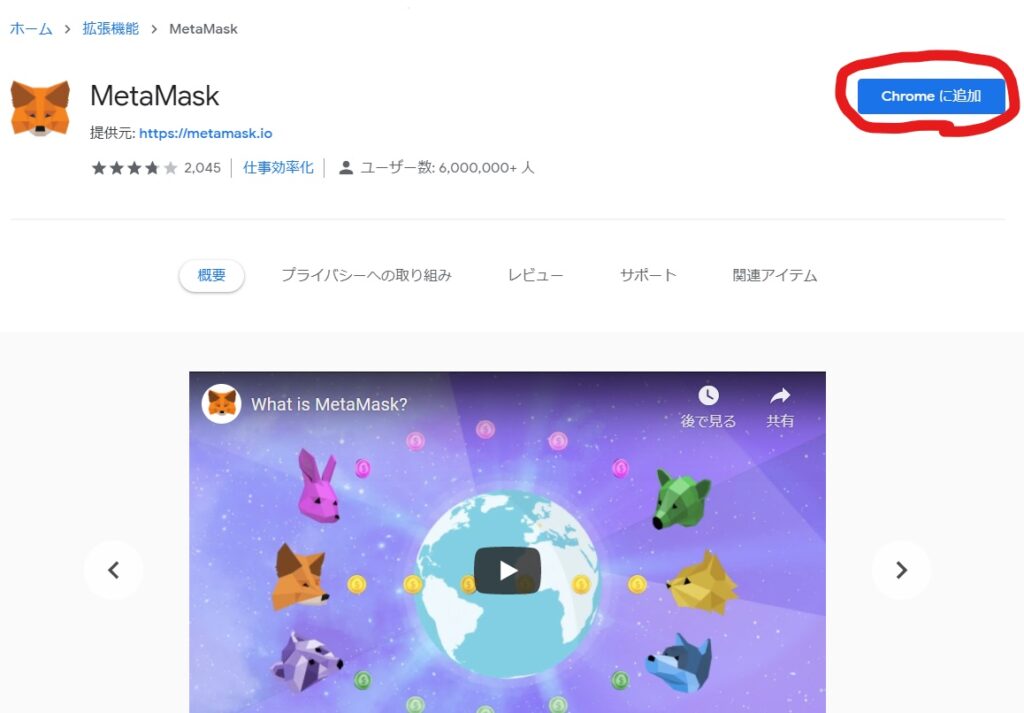
②「拡張機能を追加」をクリック
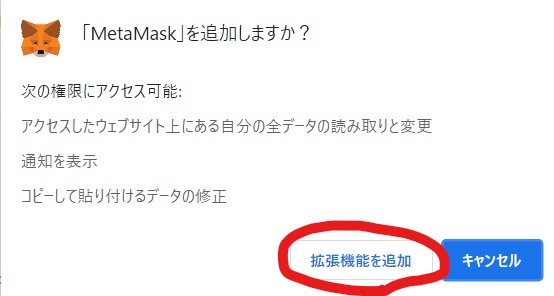
③「開始」をクリック
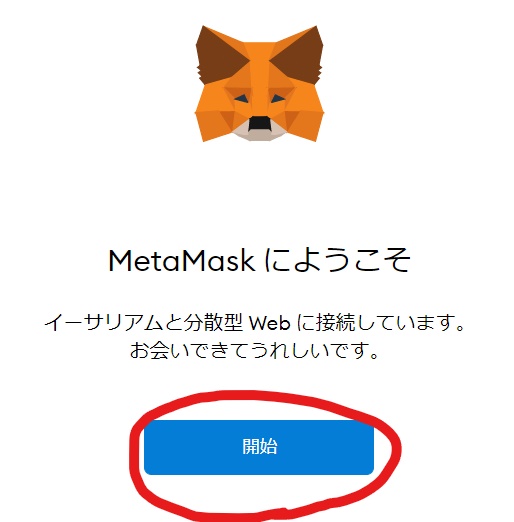
④「ウォレットの作成」をクリック
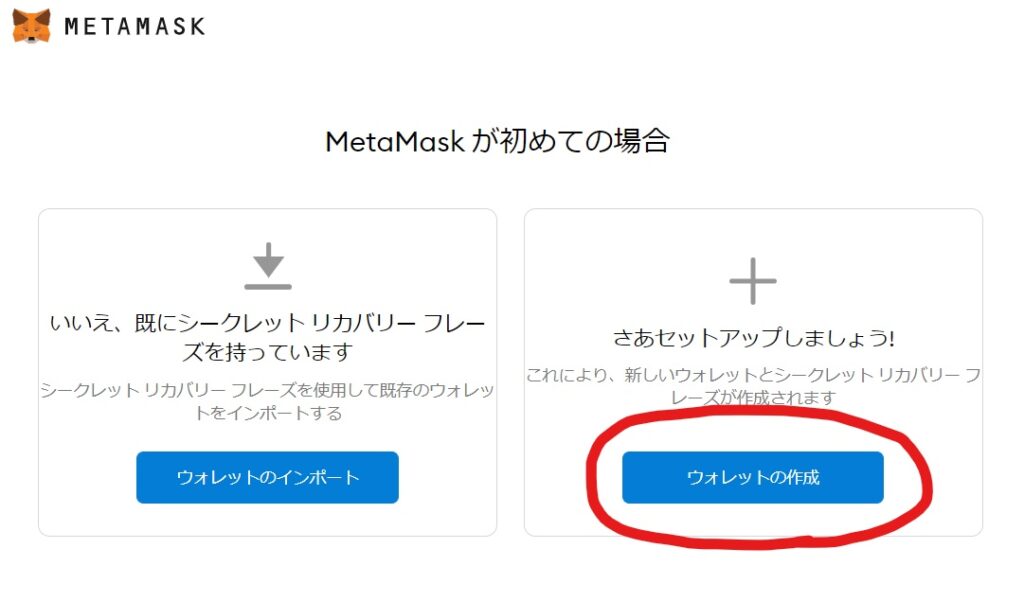
⑤「同意します」をクリック(こちらは「同意しません」でも問題ありません)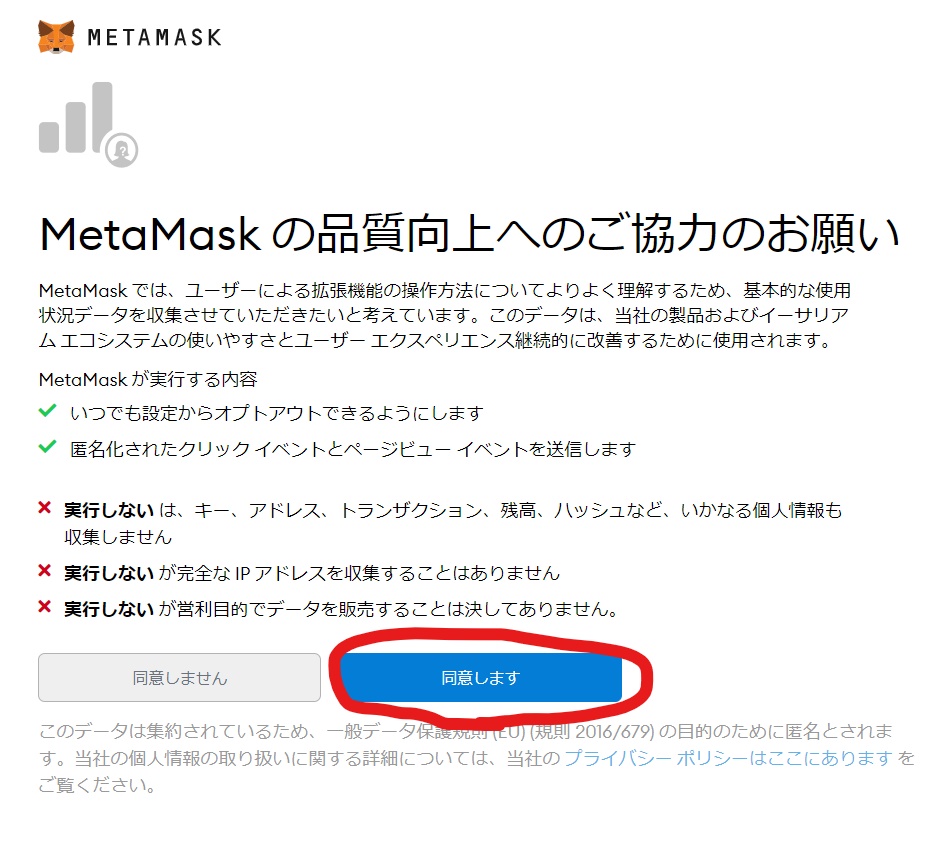
⑥パスワードを入力し「作成」をクリック
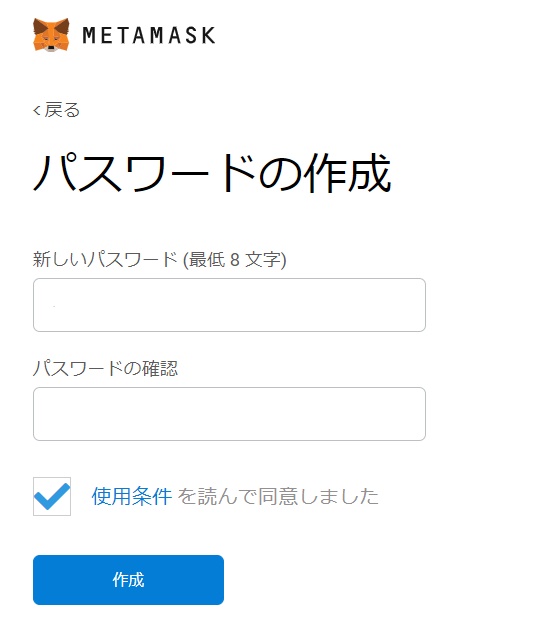
⑦説明動画の画面で「次へ」をクリック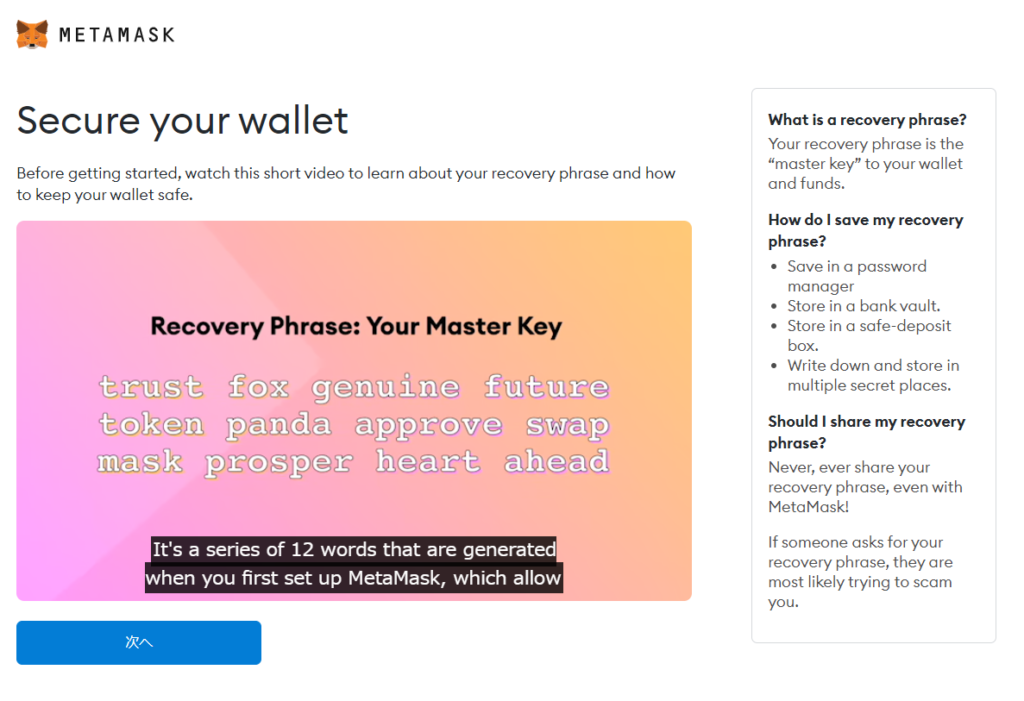
⑧「秘密の言葉」を表示し、12個の英単語をメモします
*必ず控えを作成し、だれにも見られないようにしましょう
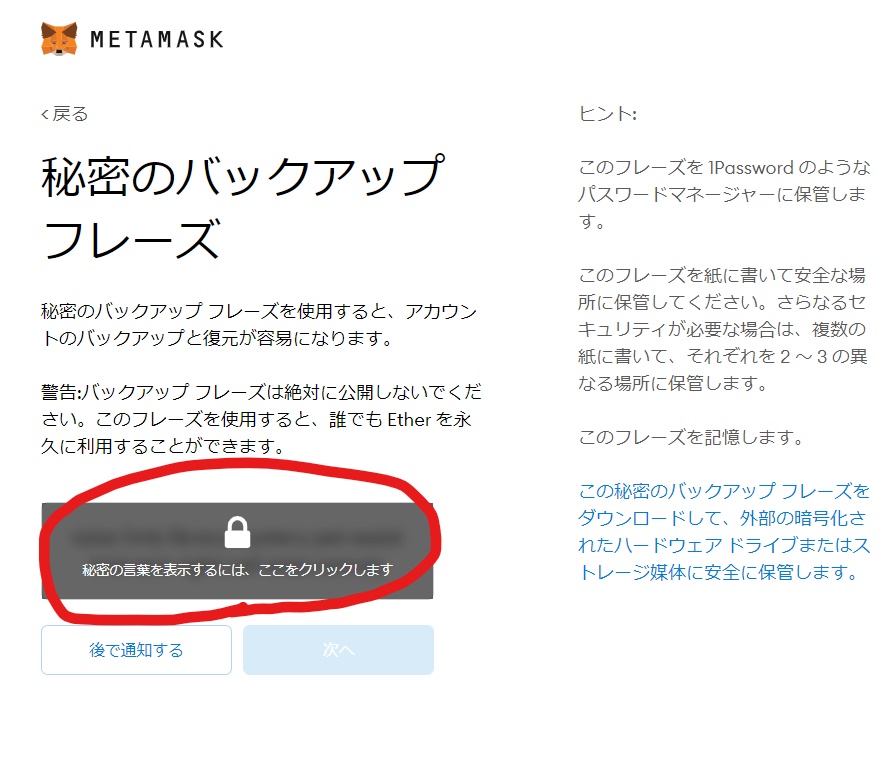
⑨メモした12個の英単語を出てきた順番に並べ「確認」をクリック
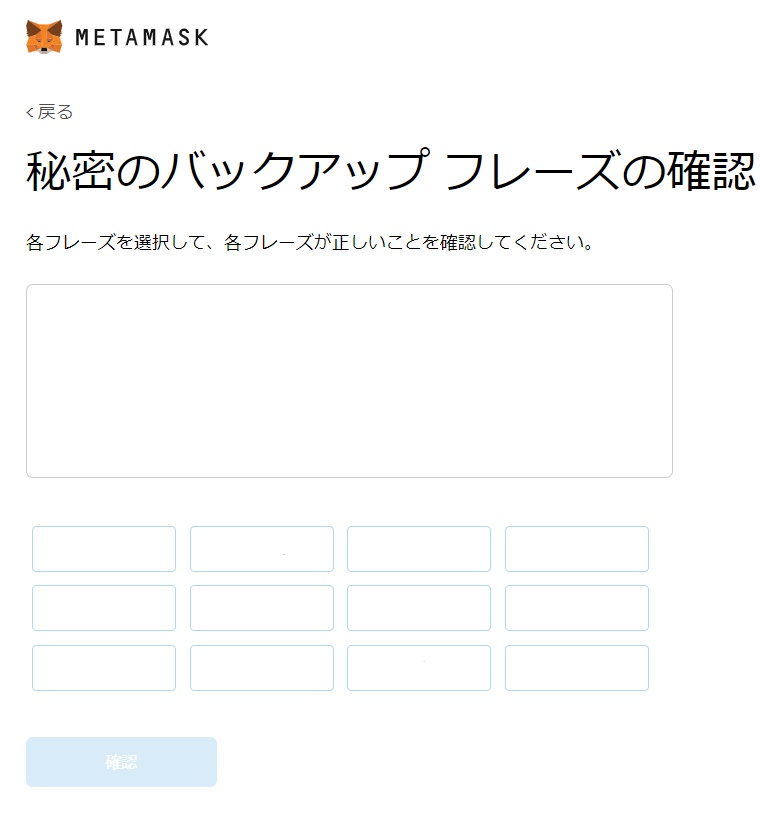
⑩これで終了です!
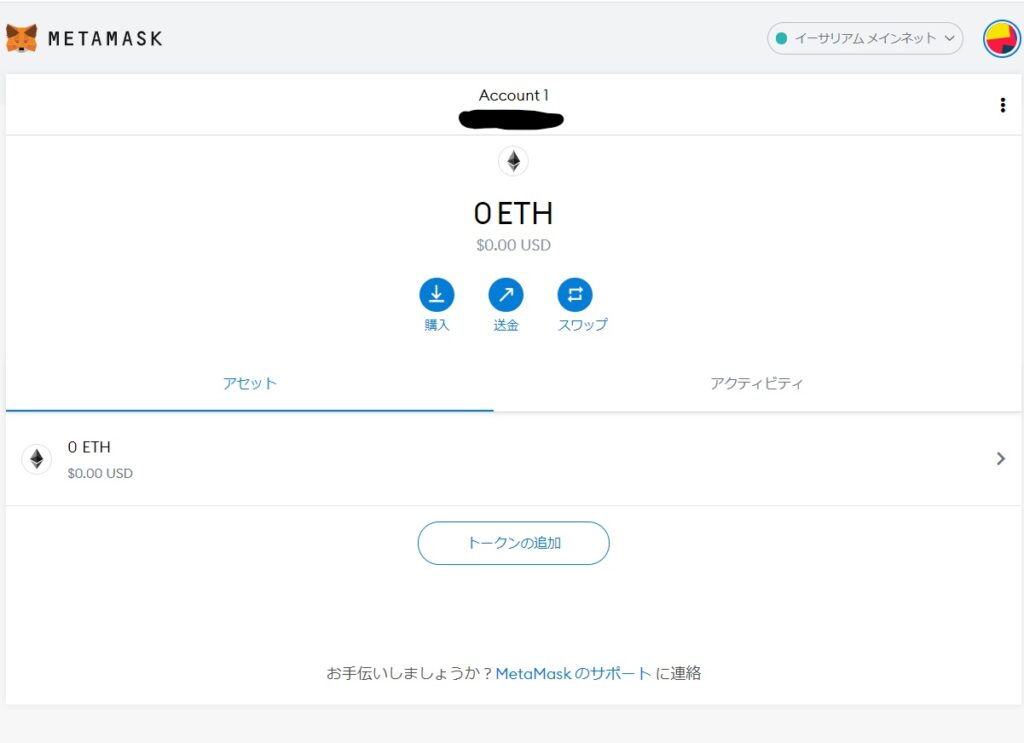
⑪使いやすいように拡張機能にピン止めします
Chromeブラウザ右上の「パズルマーク」をクリック
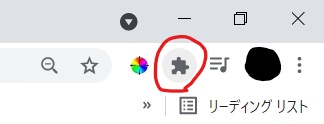
⑫「ピンマーク」をクリック
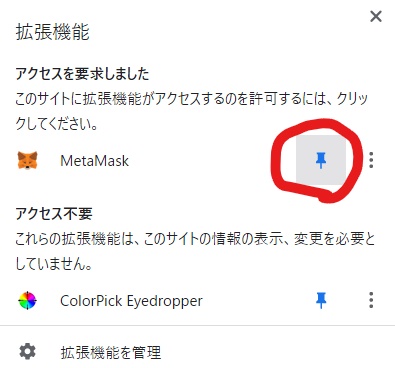
⑬ブラウザ右上にメタマスクのマーク(キツネマーク)が表示されていれば完了

ここをクリックするだけでいつでもウォレット内の資産を確認できるようになります。




コメント